Ako previesť RAR súbor na ZIP vo Windows

Máte nejaké RAR súbory, ktoré chcete previesť na ZIP súbory? Naučte sa, ako previesť RAR súbor na formát ZIP.
Microsoft predbežne vydal najnovší diel Halo Series s otvorenou beta verziou multiplayerového prvku Halo Infinite. Keďže hra má mať oficiálny debut 8. decembra 2021, hráči teraz zbierajú prvé reakcie na to, čo nová strieľačka z pohľadu prvej osoby ponúka. Zatiaľ čo väčšina z nich môže o hre povedať len dobré veci, sú niektorí, ktorým hra nevyšla úplne tak, ako si predstavovali.
Keďže hranie v otvorenej beta verzii je obmedzené len na hru pre viacerých hráčov, mnohí hráči nemohli hrať Halo Infinite, pretože sa im zobrazí chybová správa, ktorá znie: „Nebol zistený žiadny ping do našich dátových centier“. Ak ste jedným z tých, ktorých sa tento problém týkal, nasledujúci príspevok by vám mal pomôcť vyriešiť ho, aby ste sa mohli vrátiť k intenzívnej hre, ktorú Halo Infinite ponúka.
Halo Infinite „Nebol zistený žiadny ping do našich dátových centier“ Problém: Prečo to dostávam?
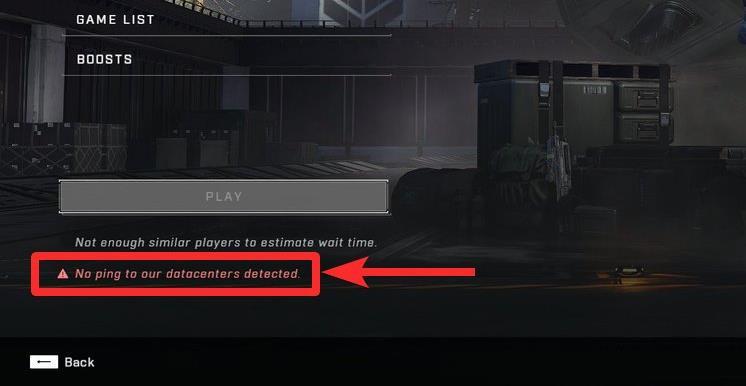
Keď spustíte Halo Infinite a prejdete do lobby pre viacerých hráčov v hre, môžete sa často stretnúť s chybovou správou „Nebol zistený žiadny ping do našich dátových centier“. Keď sa zobrazí výzva s touto správou, hráči nemôžu hrať a to môže byť pre mnohých dosť nepríjemná vec, pretože režim pre viacerých hráčov je jediným herným režimom, ktorý je momentálne k dispozícii na hranie v otvorenej beta verzii.
Zatiaľ čo dôvod, prečo sa táto chyba objavila, nie je známy, veríme, že to pravdepodobne súvisí s tým, že sa hra nemôže pripojiť a kontaktovať servery Halo Infinite. Môže sa to stať z dôvodu slabého internetového pripojenia, preťaženia/výpadku servera zo strany Halo, chyby beta alebo v prípade, že váš ISP zablokuje port servera, ktorý hra potrebuje pre režim pre viacerých hráčov.
Zdá sa, že problém sa neobmedzuje len na najnovšiu verziu otvorenej beta verzie, pretože hráči dokonca aj na uzavretej beta verzii predtým hlásili ( 1 , 2 ) rovnakú chybu na svojich počítačoch.
Ak ste na rovnakej lodi ako ostatní a pri spustení Halo Infinite sa vám na obrazovke zobrazí chyba „Nebol zistený žiadny ping do našich dátových centier“, mali by ste vyskúšať opravy, ktoré sme poskytli nižšie, aby ste to vyriešili.
Súvisiace: Ako skontrolovať KD v Halo Infinite
8 spôsobov, ako vyriešiť problém Halo Infinite „Nebol zistený žiadny ping do našich dátových centier“.
Keďže chyba „Nebol zistený žiadny ping do dátových centier“ sa točí okolo toho, že hra nemôže získať prístup k serverom Halo, nasledujúce opravy by vám mali pomôcť obísť chybu v lobby pre viacerých hráčov.
Oprava #1: Reštartujte Halo Infinite
Keďže presne nepoznáme dôvod problému „Nebol zistený žiadny ping do dátových centier“ na Halo Infinite, môžeme len dúfať, že to nie je kvôli chybe na beta kanáli. Najjednoduchší spôsob, ako vyriešiť akýkoľvek problém, ako by ste očakávali, je vynútiť zatvorenie Halo Infinite a reštartovať ho späť na vašom počítači. Po reštartovaní hry skontrolujte, či sa vám podarí dostať cez lobby pre viacerých hráčov.
Hru môžete jednoducho vynútiť zo Správcu úloh. Uistite sa, že hra beží na pozadí, Window + Xsúčasným stlačením získate ponuku napájania a potom vyberte Správca úloh. Teraz v Správcovi úloh nájdite hru Halo Infinite a kliknite na ňu. Teraz kliknite na položku Ukončiť úlohu vpravo dole.
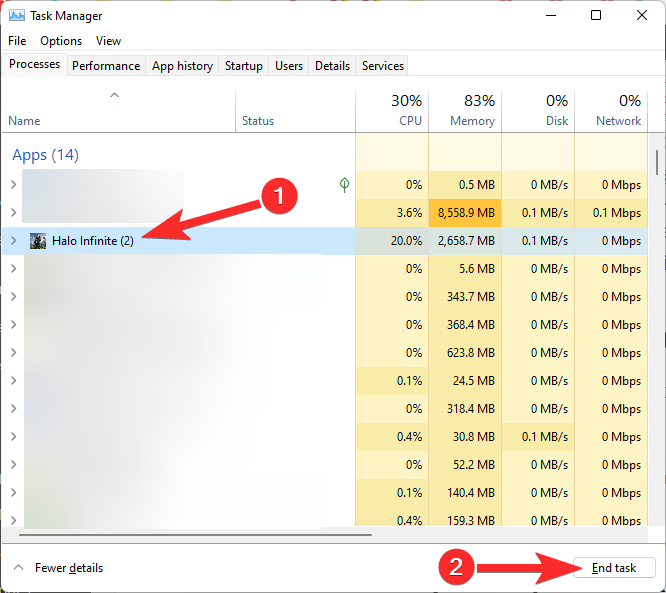
Prípadne môžete kliknúť pravým tlačidlom myši na hru v Správcovi úloh a potom vybrať možnosť Ukončiť úlohu.
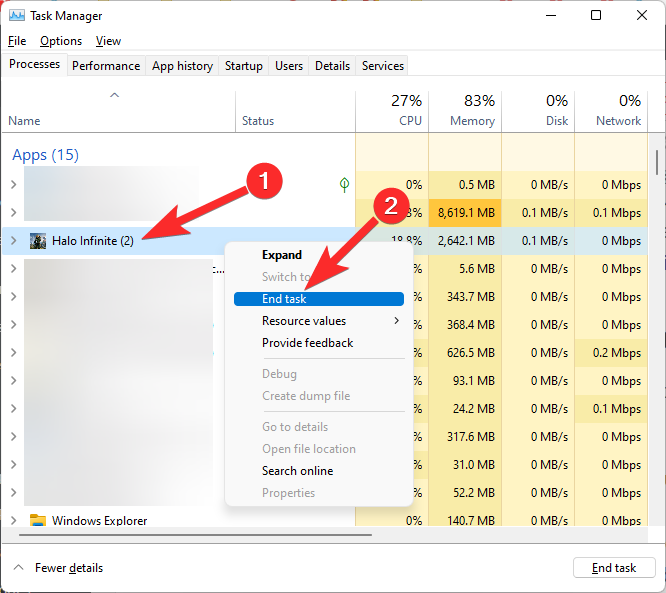
Oprava č. 2: Skontrolujte, či nedošlo k výpadku serverov Xbox/Halo
Rovnako ako aplikácie a sociálne platformy, aj vývojári hier pravidelne spúšťajú skripty údržby, čo môže niekedy viesť k výpadkom ich serverov. Podobne môžete zaznamenať podobný problém, keď sa na servery Halo pokúša naraz priskočiť príliš veľa používateľov.
V prípade výpadku akéhokoľvek druhu si budete môcť overiť, či to spôsobuje problém „Nebol zistený žiadny ping do dátových centier“ kontrolou oficiálnej podpory Halo na Reddite , Twitteri alebo Steame . Ak zistíte problém so servermi hry, vždy je najlepšie počkať hodinu alebo dve, kým to Halo vyrieši od konca.
Oprava č. 3: Overte integritu svojich herných súborov
Ak hráte Halo Infinite prostredníctvom klienta Steam na počítači, získate jednoduchý spôsob, ako opraviť náhodné chyby, ktoré sa môžu v hre objaviť, opravou súborov hry pomocou služby Steam. Opäť neexistuje žiadny jasný spôsob, ako prepojiť, či problém „Nebol zistený žiadny ping na dátové centrá“ má niečo spoločné s hernými súbormi uloženými vo vašom počítači, ich oprava môže vyriešiť ďalšie problémy, ktoré vám môžu brániť v pripojení k serverom Halo.
Ak chcete skontrolovať svoje herné súbory Halo Infinite a opraviť ich, otvorte na svojom počítači klienta Steam, prejdite do časti Knižnica (druhá možnosť vľavo hore) a v zozname titulov dostupných vo vašej knižnici vyhľadajte Halo Infinite. Keď ju nájdete, kliknite pravým tlačidlom myši na názov hry a z rozbaľovacej ponuky vyberte možnosť „Vlastnosti“.
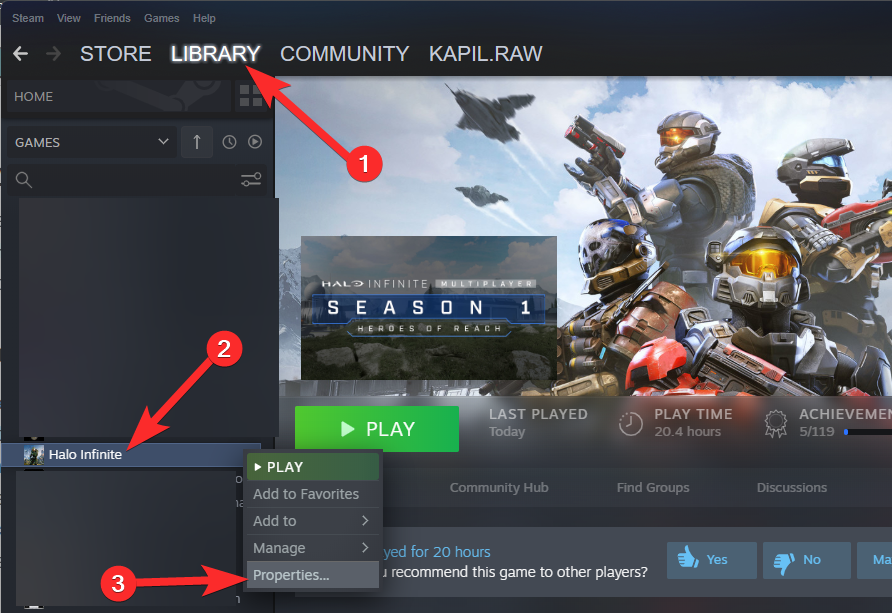
Na ďalšej obrazovke vyberte z ľavého bočného panela kartu „Miestne súbory“ a tu kliknite na možnosť „Overiť integritu herných súborov“.
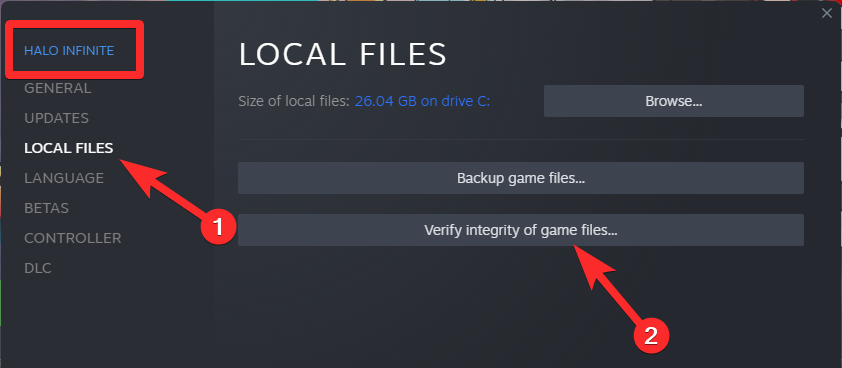
Steam teraz prehľadá vaše herné súbory, aby zistil, či niečo nechýba, a v prípade akýchkoľvek problémov ich sám opraví. Po dokončení procesu môžete znova spustiť Halo Infinite v počítači a skontrolovať, či problém s pingom pretrváva.
Oprava č. 4: Skontrolujte, či váš internet funguje správne
Problém „bez pingu“ sa tiež točí okolo pripojenia vášho počítača k internetu. Ak je vaše internetové pripojenie príliš pomalé alebo sa váš počítač nedokáže pripojiť k smerovaču z dôvodu slabej sily, na obrazovke sa môže vyskytnúť aj problém „Nebol zistený žiadny príkaz ping na dátové centrá“. Ak chcete skontrolovať, či vaše internetové pripojenie funguje normálne, otvorte predvolený prehliadač a skontrolujte, či sa na obrazovke nenačítavajú iné webové stránky.
Ak dokážete načítať webové stránky a ďalšie služby pomocou rovnakého internetového pripojenia, je pravdepodobné, že problém „žiadny ping“ sa vyskytuje v dôsledku chyby v hre alebo nekompatibility medzi servermi hry a vaším ISP.
Keďže ste už v predchádzajúcom kroku opravili svoje herné súbory, budete musieť požiadať svojho ISP o vykonanie presmerovania portu pre vaše internetové pripojenie. Presmerovanie portov je proces odblokovania určitých portov smerovača, ku ktorým vám poskytovateľ služieb mohol zablokovať prístup.
V prípade, že nefunguje internetové pripojenie, môžete prejsť na ďalšiu opravu.
Oprava č. 5: Reštartujte smerovač
Najjednoduchší spôsob, ako obnoviť pripojenie k internetu, je reštartovať smerovač. Sieťové zariadenia, rovnako ako počítače, môžu tiež naraziť na problémy a najlepší spôsob, ako ich vyriešiť, je úplne ich vypnúť a potom reštartovať. Ak vaše internetové pripojenie zahŕňa smerovač a modem, najlepšie výsledky dosiahnete reštartovaním oboch. Keď váš smerovač získa stabilné pripojenie, pripojte k nemu svoje zariadenie a spustite Halo Infinite.
Ak problém „žiadny ping“ stále pretrváva, prejdite na ďalší krok.
Oprava č. 6: Pripojte sa k inej sieti
Ak žiadny z vyššie uvedených krokov nefungoval, vinníkom môže byť vaša sieť alebo váš poskytovateľ služieb. Ako sme uviedli v oprave č. 4, váš ISP vám môže brániť v prístupe k portu servera, ku ktorému sa Halo chce pripojiť. Buď toto, alebo vaše internetové pripojenie nie je dosť dobré na pripojenie k serverom Halo. V takýchto prípadoch môžete mať prospech z pripojenia vášho zariadenia k inej sieti, ktorú máte vo svojom okolí k dispozícii.
Ak ste predtým pripojili počítač k internetu bezdrôtovo, odporúčame vám skúsiť sa pripojiť k rovnakému smerovaču pomocou kábla LAN. To môže nesmierne pomôcť pri riešení problémov s rýchlosťou alebo dosahom, s ktorými sa môžete stretnúť.
Ak máte vo svojich priestoroch ďalšie káblové/bezdrôtové internetové pripojenie, pripojte k nemu svoje zariadenie a znova spustite Halo Infinite, aby ste zistili, či sa vám stále zobrazuje chyba „žiadny ping“.
Oprava č. 7: Nastavte si mobilný hotspot a pripojte sa k nemu
Ak máte, ako mnohí z nás, doma iba jeden zdroj internetu, najlepším spôsobom, ako sa pripojiť k inej bezdrôtovej sieti, je váš telefón – prostredníctvom mobilného hotspotu. Bez ohľadu na to, či vlastníte Android alebo iPhone, nastavte si Wi-Fi hotspot z mobilného zariadenia a pripojte k nemu svoje zariadenie bezdrôtovo. Niektoré zariadenia, ako napríklad iPhone, vám tiež umožňujú nastaviť prístupové body pomocou Bluetooth alebo kábla USB v prípade, že sa vaše zariadenie nepripojí k sieťam Wi-Fi.
Mnoho používateľov uviedlo ( 1 , 2 ), že aj počiatočné pripojenie k mobilnému hotspotu a následné prepnutie späť na váš smerovač obíde chybu „Nebol zistený žiadny ping do našich dátových centier“.
Komentár z diskusie Komentár EthoAdza z diskusie "NAŠIM DATOVÝM CENTRÁM NEZISTIL ŽIADNY PING" .
Oprava č. 8: Použite sieť VPN
Ak pre vás žiadny z vyššie uvedených krokov nepomohol, existuje posledný spôsob, ako môžete vyriešiť problém „Nebol zistený žiadny ping na naše dátové centrá“ – je to pomocou služby VPN. Niekoľko používateľov poukázalo ( 1 , 2 , 3 , 4 ), že keď pripojí svoj počítač k službe VPN , hra je schopná kontaktovať servery Halo bez akýchkoľvek problémov.
Komentár z diskusie Komentár EclipsedAlpha z diskusie ""Nebol zistený žiadny ping do našich dátových centier."" .
Jedinou nevýhodou tejto opravy je, že túto opravu nebudete môcť použiť, ak sa vám na konzole Xbox zobrazuje chyba „žiadny ping“.
To je všetko, čo potrebujete vedieť o riešení problému „Nebol zistený žiadny ping na naše dátové centrá“ na Halo Infinite.
SÚVISIACE
Máte nejaké RAR súbory, ktoré chcete previesť na ZIP súbory? Naučte sa, ako previesť RAR súbor na formát ZIP.
Držte vyrovnávaciu pamäť vyčistenú vo vašom webovom prehliadači Google Chrome pomocou týchto krokov.
Ukážeme vám, ako zmeniť farbu zvýraznenia textu a textových polí v Adobe Reader s týmto podrobným návodom.
Nájdite tu podrobné pokyny, ako zmeniť User Agent String vo webovom prehliadači Apple Safari pre MacOS.
Microsoft Teams v súčasnosti nepodporuje nativné prenášanie vašich stretnutí a hovorov na TV. Môžete však použiť aplikáciu na zrkadlenie obrazovky.
Zaujíma vás, ako integrovať ChatGPT do Microsoft Word? Tento sprievodca vám presne ukáže, ako to urobiť pomocou doplnku ChatGPT pre Word v 3 jednoduchých krokoch.
Zistite, ako vyriešiť bežný problém, pri ktorom bliká obrazovka v prehliadači Google Chrome.
Hľadáte osviežujúcu alternatívu k tradičnej klávesnici na obrazovke, Galaxy S23 Ultra od Samsungu poskytuje vynikajúce riešenie. S
Krížové odkazy môžu váš dokument výrazne sprístupniť, usporiadať a uľahčiť jeho používanie. Tento sprievodca vás naučí, ako vytvoriť krížové odkazy v programe Word.
Potrebujete naplánovať opakujúce sa stretnutia v MS Teams so svojimi spolupracovníkmi? Naučte sa, ako nastaviť opakujúce sa stretnutie v Teams.







